设置双重身份验证 - RSA SecurID
(此功能只适用于白金版和企业版)
第一步: 配置双重身份验证
第一步,需要先启用双重身份验证,
- 点击"管理",点击"双重身份验证"
- 选择"RSA SecurID"。管理员可以选择按需启用RSA双重身份验证。
RSA SecurID
如果您的环境中有RSA Authentication Manager和RSA SecurID Appliance,可以将它与PMP进行集成作为第二级别身份验证。
PMP使用RSA APIs与RSA Authentication Manager进行通信。PMP会向RSA Authentication Manager发送用户凭证,RSA Authentication Manager会验证凭证并反馈状态给PMP服务器。
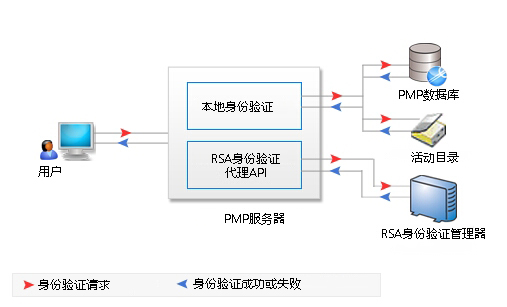
PMP - RSA SecurID集成
执行PMP-RSA SecurID集成的重要步骤。
- 在RSA Authentication Manager将PMP服务器注册为一个代理主机
- 生成RSA Authentication Manager配置文件,或者sdconf.rec文件。将sdconf.rec复制并粘贴到 <PMP_Installation_Folder>/bin目录。另外,一个节点密钥文件(securid)已存在,也要进行复制。
- 在RSA Authentication API配置文件(rsa_api.properties)中,将'RSA_AGENT_HOST'属性值修改为PMP服务器主机名称或者IP地址。该文件默认位于(<PMP Home>\bin)
重要提示:如果您正在使用PMP高可用性功能,您需要同样在辅助服务器执行以上步骤。
RSA SecurID双重身份验证 - 事件流
在验证发生之前,使用RSA安全控制台将所有需要的PMP用户输入到Authentication Manager,并在代理主机为他们指派令牌。需要确保RSA Authentication Manager中的用户名和PMP中的用户名保持一致。如果不相同的话,就需要做映射,而不要修改RSA中的用户名。我们可以通过编辑PMP用户属性文件来完成。 (假设,您已经从活动目录中向PMP导入了一个用户,叫做ADVENTNET\rob。在RSA Authentication Manager,假设与之相对应的用户名为'rob'。这种情况,他们用户名是不匹配的,所以您需要做一个映射,将PMP中的- ADVENTNET\rob映射到RSA Authentication Manager中的rob)。
如下流程是一个典型的PMP - RSA SecurID验证过程。注意,用户需要验证两次:第一次为本地验证或活动目录验证,第二次为RSA SecurID令牌验证。
- 用户访问PMP web界面
- PMP用户进行AD、LDAP或本地认证
- 弹出对话框要求输入用户名和RSA SecurID密码,并通过RSA Runtime API将凭证发送到RSA Authentication Manager。
- RSA Authentication Manager对用户进行验证并将结果返回给PMP。
- 验证通过后,PMP赋予用户访问请求的资源权限。
第二步:为所需用户开启双重身份验证
在上面第一步,您已经选择了RSA SecurID作为双重身份验证。现在请选择需要对哪些用户执行双重身份验证。
为用户开启双重身份验证的步骤,
- 点击"管理" >> "用户"
- 点击"设置双重身份验证"
- 在弹出的界面,选择哪些用户需要开启双重身份验证
- 点击"保存"
开启双重身份验证(TFA)后,如何访问PMP web界面?
一旦用户被开启了双重身份验证,就必须要成功验证两次,才可以登录PMP。如上所述,第一层验证是常规验证,即本地、AD或LDAP验证。根据管理员选择的双重身份验证不同类型,第二级别验证也会不同,如下所示:
提示:开启双重身份验证后,在登录PMP时会首先要求输入用户名。在下一个页面输入密码。
RSA SecurID - 工作流
如果管理员选择了RSA SecurID作为第二级别的验证,则解释如下:
- 打开PMPweb界面时,用户需要输入PMP登录名并点击“登录”。
- 在“密码”输入框中,输入本地、AD或LDAP验证的密码。
- 在“RSA密码”输入框中,输入RSA SecurID安全密码。密码可以是PIN码和一个令牌码的组合,或者单独的令牌码,或者根据您在RSA Authentication Manager的配置按需输入PIN码。
- 如果您希望使用RSA作为双重身份验证,就需要按照下面的情景3中的介绍输入令牌码。
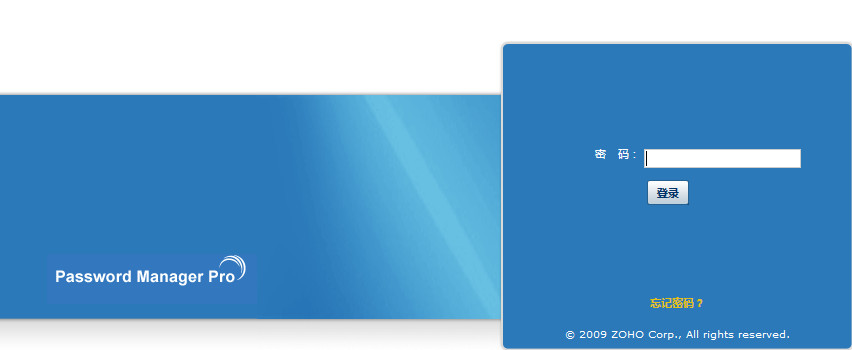
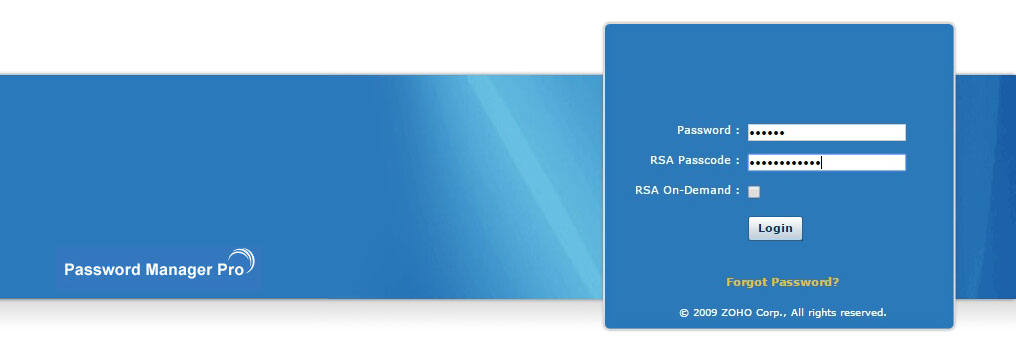
使用RSA SecurID作为双重身份验证:登录到PMP时的不同情景
情景1:输入用户生成的或系统创建的PIN码
如上所述,RSA密码可以是PIN和令牌码的组合,或者单独的令牌码,或者根据您在RSA Authentication Manager的配置按需输入密码。如果在RSA安全控制台中,您配置了用户需要在RSA安全控制台创建一个个人的PIN码或者使用系统生成的PIN码,那么在第二步(指的是,在输入完第一个密码和RSA令牌码之后)之后,如下画面将会显示。
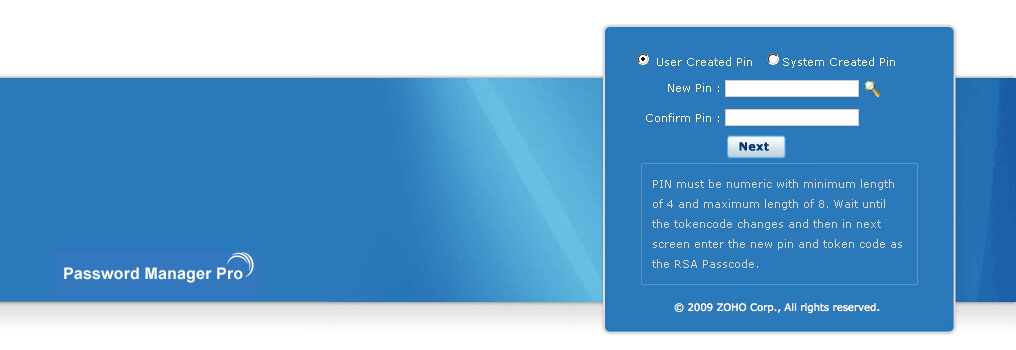
提示:一个令牌PIN码的创建方法在令牌策略里设置。
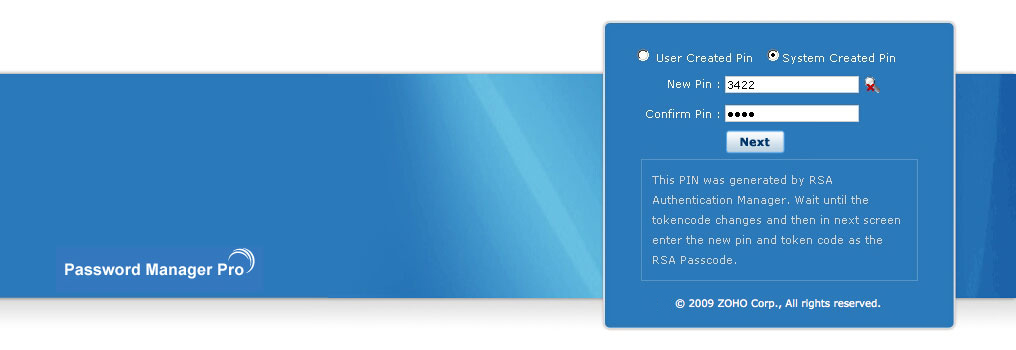
用户创建的PIN
对于这种情况,用户将会被要求输入他们的PIN码。PIN码应该包含数字字符 = 最小4个,最大8个字符。输入完PIN码,用户需要等待RSA令牌变为新值。然后,在下个画面,输入新的PIN码以及RSA令牌进行验证。
系统创建的PIN
对于这种情况,PMP需要随机生成一个PIN码,它会被显示在屏幕上。用户需要记下新的PIN并等待RSA令牌变为新值。然后,在下一个画面,用户需要输入由系统生成的PIN码和RSA令牌进行验证。
情景2:新的令牌码模式
如果用户想要使用随机生成的RSA密码或要求限制输入次数的密码,RSA Authentication Manager将会从当前画面跳转到下一个令牌码模式,验证用户的令牌。这时,PMP会在登录过程中弹出下一个令牌码。用户需要等待RSA设备显示新的令牌码,并使用该令牌码登录到PMP。
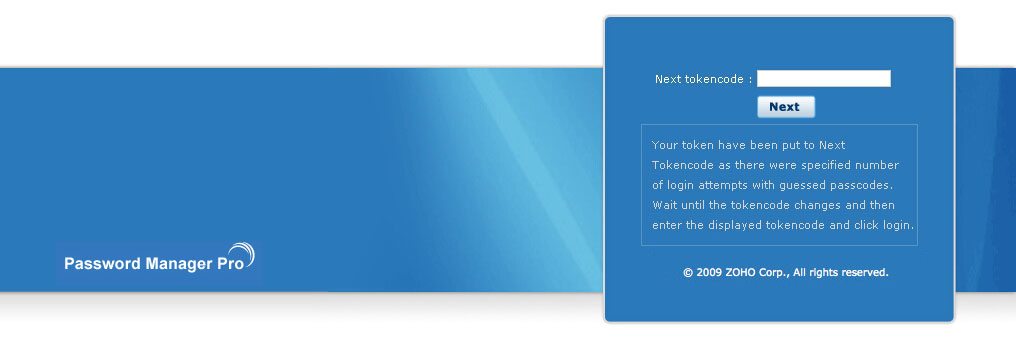
提示:如果用户输入的新令牌码不正确,PMP会返回登录界面。用户必须再次进行输入。
情景3:令牌码模式
在配置了RSA按需身份验证,您需要提供令牌码才能登录到PMP。令牌码会被发送到您在RSA按需认证系统的注册邮箱。
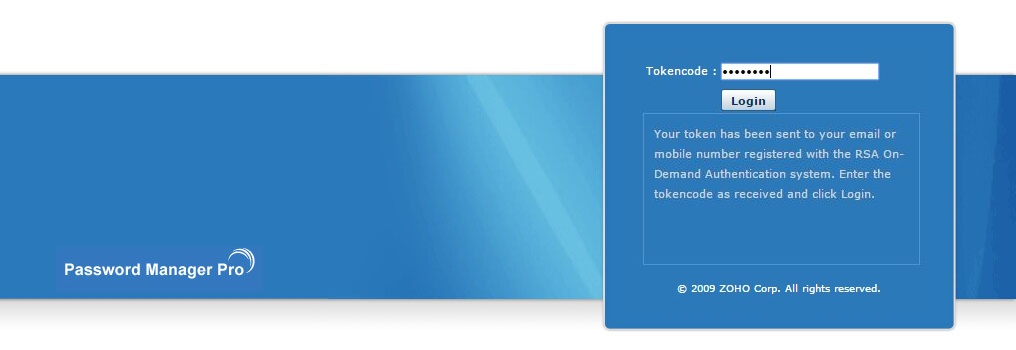
如果您配置了高可用性
一旦您启用了双重身份验证或改变了双重身份验证类型(PhoneFactor,RSA SecurID或一次性密码)并且如果您配置了高可用性,您需要重启PMP辅助服务器。